Открытие оболочки Explorer с правами администратора в XP (с установленным IE7)
Я использовал, чтобы понизить мою учетную запись пользователя, чтобы у нее не было прав администратора, и использовал трюк типа "sudo", где вы создали ярлык для IE6 и включил опцию "Запускать с другими учетными данными", чтобы открыть окно оболочки в качестве локального администратора, поэтому я можно устанавливать и удалять вещи и т. д.
Когда я обновился до IE7, это перестало работать - IE7 запускает Windows Explorer отдельно.
Я пытался запустить Windows Explorer с другими учетными данными, но это не работает.
Кто-нибудь знает, как снова включить это поведение, чтобы мне не приходилось ежедневно запускать свой компьютер с правами администратора?
9 ответов
Я всегда использую следующую команду для запуска отдельной оболочки обозревателя в XP/IE7. Похоже / отдельный переключатель недокументирован. До недавнего времени такого не видел много в сети.
Используйте этот синтаксис в "Target" ярлыка Explorer.exe: runas / user: ComputerName \ AdminName "C:\WINDOWS\explorer.exe / Отдельный"
Замените ComputerName своим (может быть, вашим Доменом), то же самое, что и AdminName. Помните, что все это выше идет в поле "Цель" ярлыка для C:\WINDOWS\explorer.exe
Введите пароль администратора в командной строке всплывающего окна, и вы должны увидеть отдельную оболочку проводника (запущенную под учетной записью администратора).
Если вы измените фон панели инструментов обозревателя, войдя в систему как администратор с помощью gpedit.msc (для xp Pro), при запуске экземпляра Explorer RunAs администратора из сеанса пользователя вы увидите уникальный фон... и ЗНАЕТЕ, что вы ' перезапускаю Admin Explorer. Инструкции здесь: http://tweaks.com/windows/36795/change-browser-toolbar-background/ Мой пример: 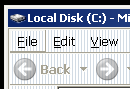 Я проверил это на XP x64 с IE7, и он прекрасно работает.
Я проверил это на XP x64 с IE7, и он прекрасно работает.
~ Сеф.
В Windows XP вы можете запускать Windows Explorer как любой другой пользователь, включая "Администратора", следуя инструкциям "Варианта 2" в блоге Аарона Маргозиса под названием " Запуск от имени с Explorer: http://blogs.msdn.com/aaron_margosis/archive/2004/07/07/175488.aspx.
Короче:
- Войдите в систему как пользователь, которого вы в конечном итоге хотите запустить от имени.
- Перейдите к панели управления "Параметры папки" и установите флажок "Запускать окна папок в отдельном процессе".
Я использую это все время, и поэтому я включил следующий сценарий *.cmd в мой новый процесс сборки машины:
rem Протестировано только на Windows XP! reg load "HKU\TempDefaultProfileHive" "%ALLUSERSPROFILE%\..\Default User\ntuser.dat" reg add "HKU\TempDefaultProfileHive\Software\Microsoft\Windows\CurrentVersion\Explorer\Advanced" /v "SeparateProcess" /t REG_DWORD /d 1 /f reg выгрузить "HKU \ TempDefaultProfileHive"
Этот сценарий включает параметр "Запускать окна папок в отдельном процессе" для всех новых профилей, которые создаются на основе профиля пользователя по умолчанию на компьютере.
Вы можете использовать runas.exe для запуска программы (например, консоли Windows) под разными учетными данными. У меня на рабочем столе есть ярлык su, который ссылается на это:
%windir%\system32\runas.exe /noprofile /user:administrator cmd
Это запустит консоль с запросом пароля администратора.
@Huppie - runas - это здорово, но запуск Explorer, похоже, не работает. Я могу просто запустить cmd или мою консоль AD, но проводник не работает, не выдавая никакой ошибки.
Проводник Windows (к сожалению) слишком интегрирован с окнами, его нельзя открыть с помощью runas... попробуйте использовать другой файловый браузер (например, Total Commander).
Gulzar имеет (недокументированное) решение для запуска explorer с runas:
%windir%\system32\runas.exe /user:administrator "explorer.exe /separate"
Все части головоломки были размещены, но их нужно просто собрать.
Чтобы запустить Windows Explorer от имени администратора с учетной записью без прав администратора, вам необходимо:
- войдите в компьютер как Администратор
- откройте проводник Windows
- перейдите в меню " Сервис" и выберите " Свойства папки".
- перейдите на вкладку " Вид " и проверьте запуск папок Windows в отдельном процессе
Если вы вошли в систему как пользователь без прав администратора, запустив
runas /user:administrator explorer.exe
сейчас будет работать. Это, вероятно, можно установить через реестр, но я думаю, что это самый простой способ.
Если ваш вопрос касается вашего собственного компьютера, я не могу рекомендовать SudoWin достаточно: он позволяет вам выполнять трюк "sudo" (предположительно, хорошо известная команда Linux/Unix) под Windows. Другими словами: он позволяет запускать программы под своей учетной записью, но с правами администратора. Это означает, что программы сохраняют настройки и настройки, которые они имели бы, если бы они запускались под вашей учетной записью (реестр, профиль пользователя), но затем с привилегиями администратора, защищенными паролем вашей собственной учетной записи. Это функция, без которой вы не можете жить, как только узнаете ее, и реализация великолепна!
[EDIT] И я упоминал, что это совершенно бесплатно (с открытым исходным кодом)?
Это хорошо работает для меня:
runas / u: администратор "проводник / отдельный"
Я могу использовать его точно так же для пользователя домена, который имеет локальный adimin и имеет доступ к его сетевым ресурсам!
runas / u: домен \ имя пользователя "проводник / отдельный"
Я также могу указать долю при необходимости и BooM! Проводник открывается в этой папке:)
runas / u: домен \ имя пользователя "проводник \ сервер \ общий доступ / отдельный"
Все кавычки и запятые должны быть напечатаны, как показано, и если имя общего ресурса имеет пробелы, заключите в двойные кавычки. Подобно...
runas / u: домен \ имя пользователя "проводник" \ сервер \ общее имя ", / отделить"
Надеюсь, это кому-нибудь поможет.
Это работает для меня, чтобы:
Я вошел в систему как непривилегированный пользователь в домене Treminal Server
От "Пуск" -> "Выполнить" Открыть: runas.exe / u: администратор "explorer.exe / отдельный"
После нажатия кнопки "ОК" открывается окно "CMD" с запросом машинного пароля "Администраторский пароль" и "PLING", открывается новое окно Window Explorer. Теперь вы можете выполнять все операции с файлами, как если бы вы вошли в учетную запись администратора.
Я не уверен, что эта ссылка решит вашу проблему, но сводится к следующему:
- Shift-правый клик -> Запуск от имени...
- Введите учетные данные администратора
Лучшее, что вы можете сделать, это проверить опцию "Открыть папку в новом процессе" (или что-то в этом роде), а затем выполнить runas. Предостережения включают в себя:
- Все окна папок должны быть закрыты, иначе он будет использовать существующий токен процесса
- Это немного медленнее
- Чтобы выйти из режима администратора, вам нужно закрыть все окна папок.
- Все окна, открытые в режиме администратора, также будут администрироваться.
Это трюк для UAC Vista - YMMV на XP и с совершенно отдельной учетной записью.
Я бы порекомендовал просто получить себе еще один файловый менеджер для задач администратора. Xplorer2 мне кажется полезным.